Les boutons "Limiter à ...", également appelés boutons de contrainte d'axe, sont situés sur la barre d'outils Contraintes axe.
Par défaut, cette barre d'outils n'est pas affichée. Vous pouvez l'afficher en cliquant avec le bouton droit de la souris sur une zone vide de la barre d'outils principale, puis en choisissant Contraintes axe dans le menu contextuel. Ils vous permettent de spécifier le ou les axes par rapport auxquels ou sur lesquels s'effectue la transformation. Il vous permettent d'éviter de transformer un objet de manière inattendue.
Lorsque la barre d'outils Contraintes axe est affichée, ses commandes sont mises à jour de manière interactive afin de correspondre à la partie du gizmo de transformation que vous utilisez actuellement.
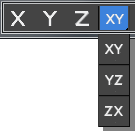
Boutons de contrainte d'axe
Une seule contrainte d'axe peut être active à la fois. Lorsqu'un bouton est activé, les transformations sont limitées à l'axe spécifié (ou au plan). Par exemple, si vous activez le bouton Limiter à X, un objet ne pourra pivoter qu'autour de l'axe X du système de coordonnées de transformation courant.
Le ou les axes sur lesquels s'exerce la contrainte sont affichés en rouge sur le repère trois axes des fenêtres ou en jaune sur le Gizmo de transformation.
 Préférences
Préférences  Onglet Général
Onglet Général  Zone Système de coordonnées de référence
Zone Système de coordonnées de référence  Constant.
Constant. Les contraintes définies sur les axes sont enregistrées séparément aux niveaux objet et sous-objet. Si vous activez l'une de ces trois options en mode sous-objet et que vous activez une autre option en mode objet, l'option initiale est réinitialisée lorsque vous repassez en mode sous-objet. De même, si vous activez, par exemple, XY au niveau de l'objet, puis que vous passez en mode sous-objet et utilisez la contrainte Z, XY est restauré lorsque vous retournez au niveau de l'objet.
Icône déroulante Limiter au plan
L'icône déroulante Limiter au plan, disponible à partir de la barre d'outils Contraintes axe, vous permet de limiter toutes les transformations (Déplacement, Rotation, Echelle) aux axes XY, YZ ou ZX (par défaut, parallèles à la vue Dessus).
Vous pouvez également sélectionner une contrainte planaire à l'aide du gizmo de transformation. Plutôt que de faire glisser l'un des indicateurs d'axe, faites glisser l'un des indicateurs de plan vers le centre du gizmo.
Lorsque vous déplacez un objet le long d'un plan parallèle à votre vue, celui-ci se déplace le long de l'unique axe disponible affiché dans la vue.